Jakiś czas temu recenzowałem dla Was chińskiego notebooka Chuwi LapBook 12.3. Wspomniałem wtedy o tym, że niektóre rzeczy należy (niestety) naprawić samemu. Postanowiłem więc zbudować jeden artykuł, w którym znajdą się wszystkie niezbędne poradniki i wskazówki. Metody te mogą działać nie tylko z LapBookiem 12.3, ale z innymi produktami Chuwi, jak również chińskimi notebookami od kolejnych producentów.
Aktualizacja BIOS-u
Zrobienie aktualizacji BIOS-u potrzebne jest do dwóch rzeczy. Przede wszystkim naprawia ona błąd z podświetlaniem, gdzie od 50% do 100% poziomu jasności ta w ogóle się nie zmieniała. Druga rzecz to możliwość wyłączenia ogranicznika zużycia energii przez procesor, aby nieco zwiększyć osiągi komputera.
Aktualizacja BIOS-u to dosyć prosta czynność. Do tego wystarczy zwykły pendrive – należy sformatować go do fat32. Następnie pobieramy to archiwum ZIP i rozpakowujemy je na pamięć pendrive’a. Gdy pliki zostaną zgrane, należy ponownie uruchomić komputer.
Podczas uruchamiania nic nie naciskamy. Komputer automatycznie wykryje wsunietą pamięć flash i rozpocznie proces aktualizacji. Wyświetli się specjalny ekran, w którym jedynie musimy potwierdzić chęć wykonania aktualizacji. Jak to wygląda możecie zobaczyć na poniższej grafice.
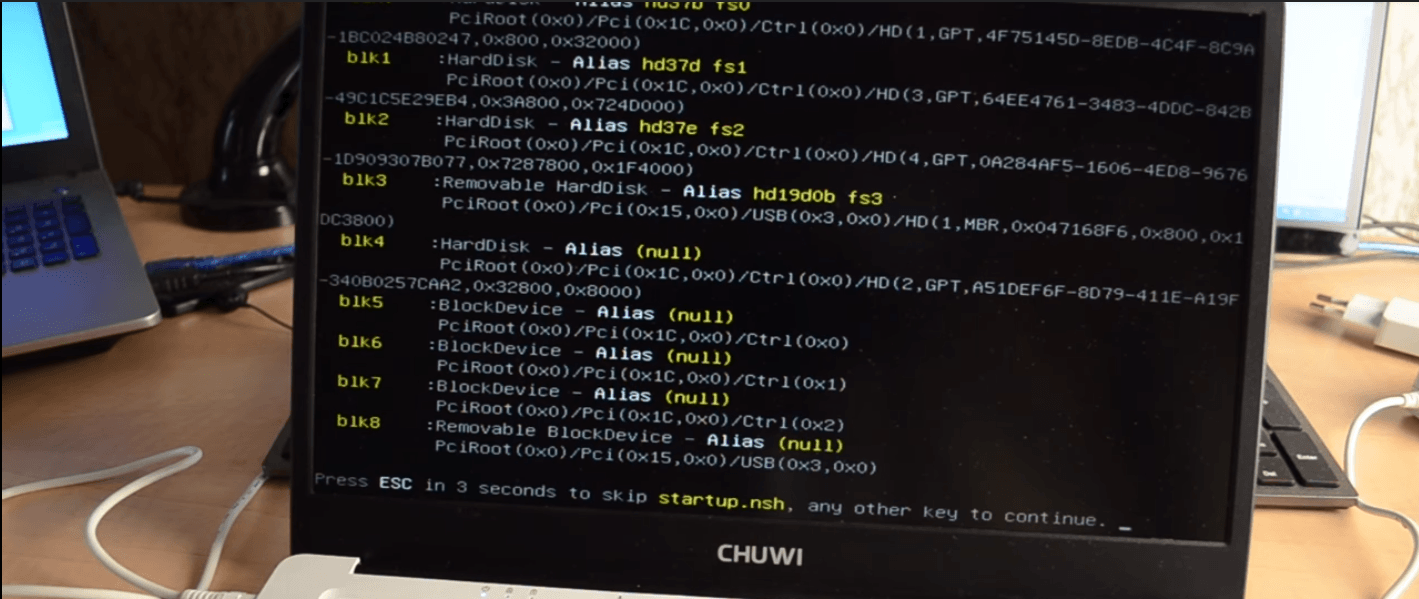
Po tym procesie komputer powinien sam się zrestartować. Kiedy tylko na ekranie pokaże się logo Chuwi, musimy szybko wyciągnąć pendrive’a z portu USB. I to wszystko – aktualizacja BIOS-u została wykonana.
Wyłączenie ogranicznika zużycia energii
Po aktualizacji BIOS-u mamy możliwość wyłączenia ograniczenia zużycia energii. Wystarczy wejść w BIOS – podczas uruchamiania urządzenia naciskamy F7, a następnie klikamy na Enter Setup – i w zakładce Advanced wchodzimy w CPU Configuration. Tutaj wybieramy CPU Power Managment i opcję Power Limit 1 Enable zmieniamy z Enabled na Disabled. Następnie za pomocą klawisza escape wracamy do ekranu startowego, przechodzimy do Save & Exit i klikamy na Save Changes and Exit. Po tym sprzęt powinien uruchomić się ponownie.
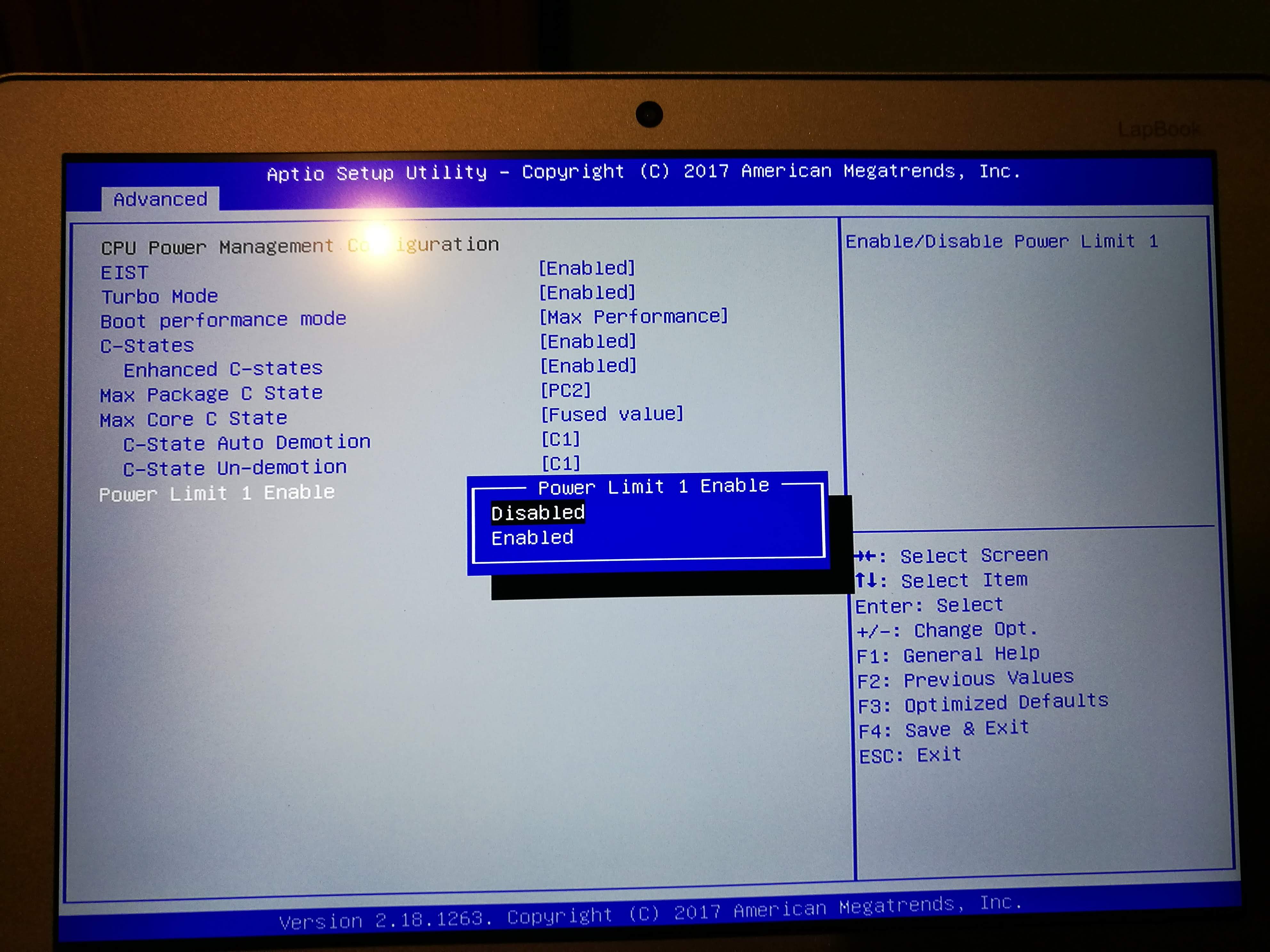
Instalacja Linuksa
Zainstalowanie Linuksa na Chuwi LapBook 12.3 to prosty, typowy proces. Tak jak zawsze, tworzymy bootowalny pendrive za pomocą Unetbootin lub Rufus, a następnie uruchamiamy ponownie komputer. Musimy jednak najpierw wejść w BIOS-u. Tutaj przechodzimy do zakładki Boot i opcję OS Select zmieniamy z Windows na Linux. Pozostając w tej samej zakładce, musimy zmienić jeszcze Boot Option #1 z Windows Boot Manager na pendrive (zapewne wyświetli się jego nazwa). Następnie uruchamiamy ponownie komputer z zapisaniem zmian. Urządzenie powinno zacząć bootować Linuksa z pendrive’a.
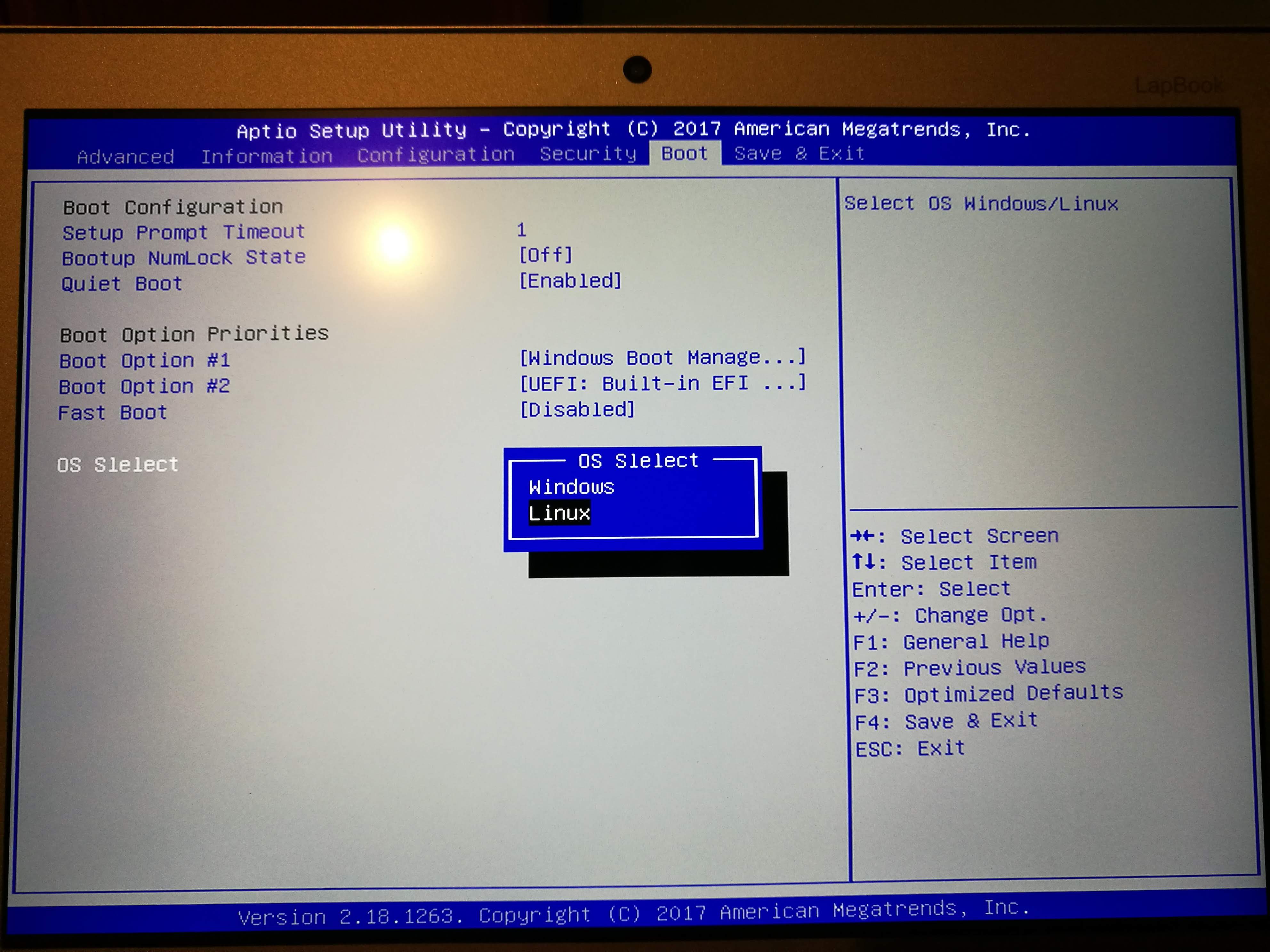
Instalacja dodatkowych sterowników dźwięku w systemie Windows
Jeśli pobierzecie z internetu obraz ISO Windowsa, a następnie go zainstalujecie, może spotkać Was niemiła niespodzianka. Otóż system nie wykryje sterowników dźwięku, bez których nie usłyszycie żadnych dźwięków przez wbudowane głośniki, port jack, a także wyjście HDMI. Należy więc samemu zainstalować odpowiednie oprogramowanie.
Najpierw pobieramy paczkę wszystkich sterowników stąd. Niech Was nie stresuje nazwa archiwum. Modele LapBook 14.1 i LapBook 12.3 korzystają z dokładnie tych samych sterowników. Wypakowujemy archiwum, a następnie wchodzimy w nowo utworzony folder. Tutaj mamy kolejnych kilkanaście folderów. W większości z nich skrywają się kolejne archiwa, które również należy wypakować.
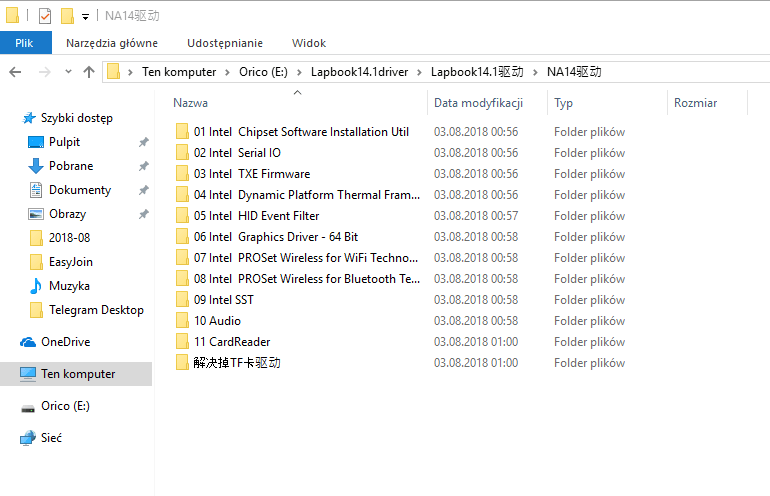
Teraz należy wejść w panel sterowania, następnie w Sprzęt i dźwięk, a tutaj w Menadżer urządzeń. Tutaj przechodzimy do zakładki kontrolery audio i szukamy urządzenia, które nie ma sterowników. Klikamy na tę pozycję prawym przyciskiem myszy i wybieramy Aktualizuj Sterownik.
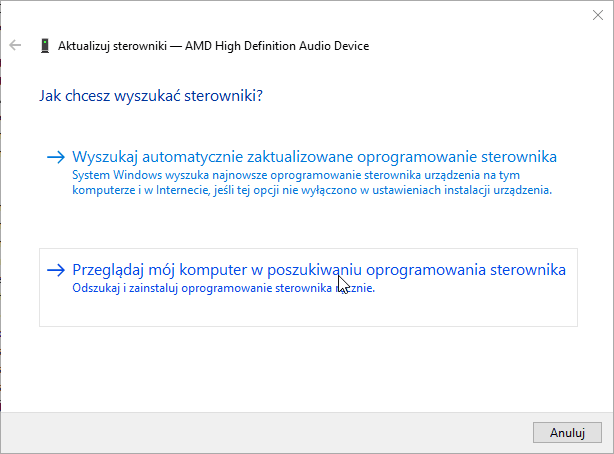
Wyświetli nam się okienko, w którym klikamy na Przeglądaj mój komputer w poszukiwaniu oprogramowania sterownika. Teraz będziemy zmuszeni wybrać folder, w którym znajduje się sterownik. Tym folderem jest cały katalog, który wypakowaliśmy za pierwszym razem (prawdopodobnie nazywający się NA14驱动). Po zatwierdzeniu wyboru komputer powinien zacząć instalować potrzebne sterowniki. Ale to jeszcze nie koniec.
Po tym procesie w Menadżerze urządzeń pojawi się kilka kolejnych sprzętów bez sterowników. W ich przypadku robimy dokładnie to samo, co wcześniej, wybierając dokładnie ten sam folder. Po wgraniu potrzebnych sterowników do wszystkich urządzeń laptop powinien wykryć głośniki.
Lekka modernizacja touchpada
Touchpad w Chuwi LapBook 12.3 jest wyjątkowo dokładny i czuły. Niestety, jest on również nieco kapryśny, szczególnie wtedy, kiedy piszemy coś na klawiaturze. Często, zupełnie przypadkowo, potrafiłem sobie nadgarstkami przesuwać kursor. Na szczęście znalazłem rozwiązanie tego problemu.
Wystarczy pobrać aplikację Touchpad-blocker z tej strony, która wyłącza gładzik na ten moment, w którym wprowadzamy tekst (na Linuksie można skorzystać z programu Touchfreeze). Warto jednak w ustawieniach programu nieco zmniejszyć czas odblokowania touchpada. Ja z jednej całej zmieniłem na 1/4 sekundy.
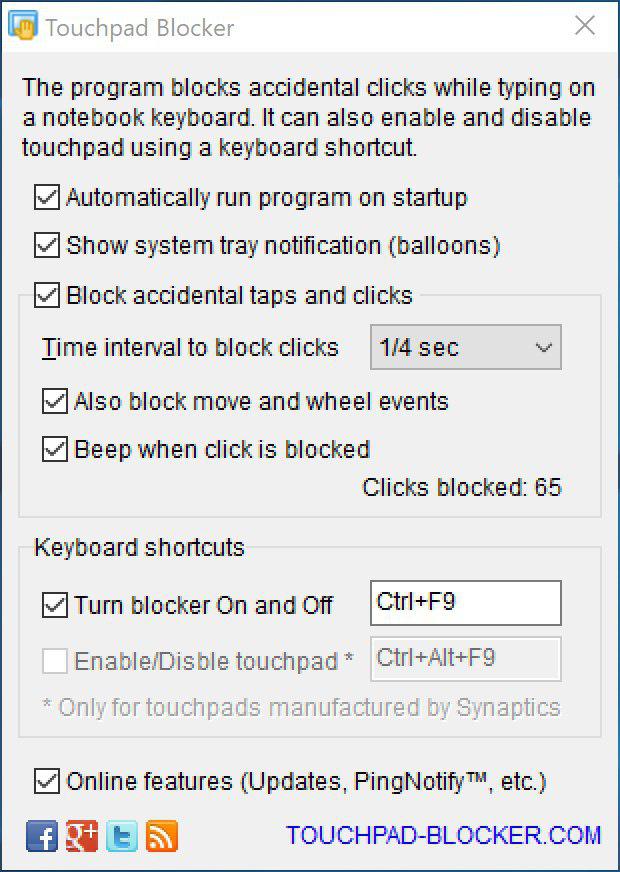
Wydaje się to być małą zmianą, ale poprawa komfortu korzystania ze sprzętu jest ogromna. Dzięki temu mogę w pełni cieszyć się świetną klawiaturą LapBooka.
Podsumowanie
Myślę, że tych kilka porad może przydać się nie tylko użytkownikom produktów Chuwi, ale również innych laptopów, zwłaszcza tych pochodzących prosto z Chin. Operacje te wydają się być banalne, ale np. instalacja sterowników dźwięku na Windowsie to ciężka do odkrycia metoda. Udało mi się ją znaleźć całkiem przypadkiem i nigdzie nie została nagłośniona, a przecież jako jedyna z tych wszystkich działa.


